Deux façons de transfert de photos Samsung S7 Edge vers Mac
Qui dit Mac dit iPhone. Ce n’est plus cas. Aujourd’hui, on peut transférer les photos de Samsung S7 vers Mac. Deux méthodes permettent de le faire facilement. Tout est expliqué ici.
Tutoriels sur photos Samsung
Exporter photos Samsung
Importer photos vers Samsung
Récupérer photos
Une des plus grandes phobies des utilisateurs de smartphone est le fait de pouvoir perdre leurs photos. C’est possible. On n’est jamais à l’abri d’une mauvaise surprise : panne, vol, oubli, etc. Les professionnels recommandent de mettre ses photos et données en général sur un deuxième support. Nous allons donc vous inviter à découvrir deux méthodes qui permettent de transférer les photos de Samsung Galaxy S7 Edge vers Mac : Smart Switch et AnyDroid. Ces logiciels effectuent le même travail mais avec des techniques différentes. Jetons un coup d’œil de plus près afin de pouvoir trancher.
1. Transférer les photos de Samsung S7 vers Mac via Smart Switch
Smart Switch nécessite une connexion entre le téléphone et le Mac. Malheureusement, cette méthode ne donne pas la possibilité de sélectionner les fichiers à transférer. Elle réalise seulement une sauvegarde complète. Vous allez donc trouver tout le contenu de votre smartphone sur votre ordinateur après le transfert. C’est le gros point faible de cette solution et c’est ce qui rend l’opération un peu longue. Si vous voulez un transfert plus flexible et plus rapide, allez à la façon 2.
Étape 1. Lancez Smart Switch et connecter le téléphone Samsung à l’ordinateur Mac > Cliquez sur l’icône Sauvegarder pour démarrer le transfert.
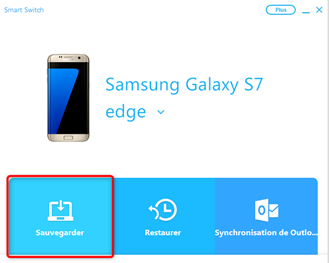
Connecter Samsung et lancer Smart Switch
Étape 2. Attendez la fin du transfert puis quittez le logiciel.
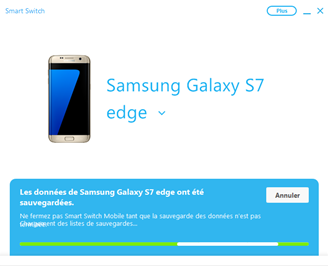
Commencer à sauvegarder Samsung
2. Transférer les photos de Samsung S7 vers Mac via AnyTrans
AnyDroid est un gestionnaire de fichiers très performant qui peut transférer les photos Galaxy S7 Edge vers Mac facilement. Ce logiciel possède d’ailleurs plusieurs avantages : Connexion via Wi-Fi, tri sélectif, transfert rapide et plein d’autres points. Il suffit de s’y connecter pour trouver tous les types de photos : les images de l’appareil photo, les images téléchargées mais aussi les captures d’écran. Pour un choix plus facile, le programme propose à l’utilisateur un aperçu de toute photo sélectionnée. Chose qui va rendre le tri beaucoup plus rapide. Sans oublier qu’AnyDroid vous permet de transférer une ou plusieurs photos selon votre choix. Qu’est-ce que vous attendez encore ?
Étape 1. Télécharger AnyDroid sur l’ordinateur > Lancez AnyDroid et connectez votre téléphone à votre ordinateur Mac avec le câble approprié ou Wi-Fi > Cliquez sur le bouton « Photos ».
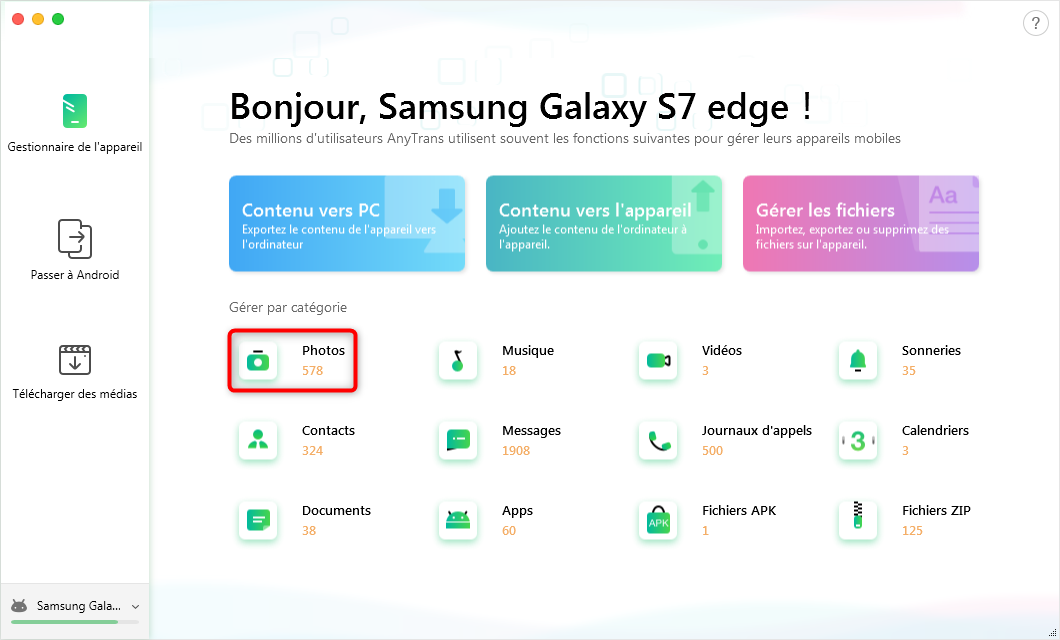
Choisir les photos à gérer
Étape 2. Sélectionnez les photos que vous voulez transférer > Cliquez sur le bouton Envoyer à PC/Mac.
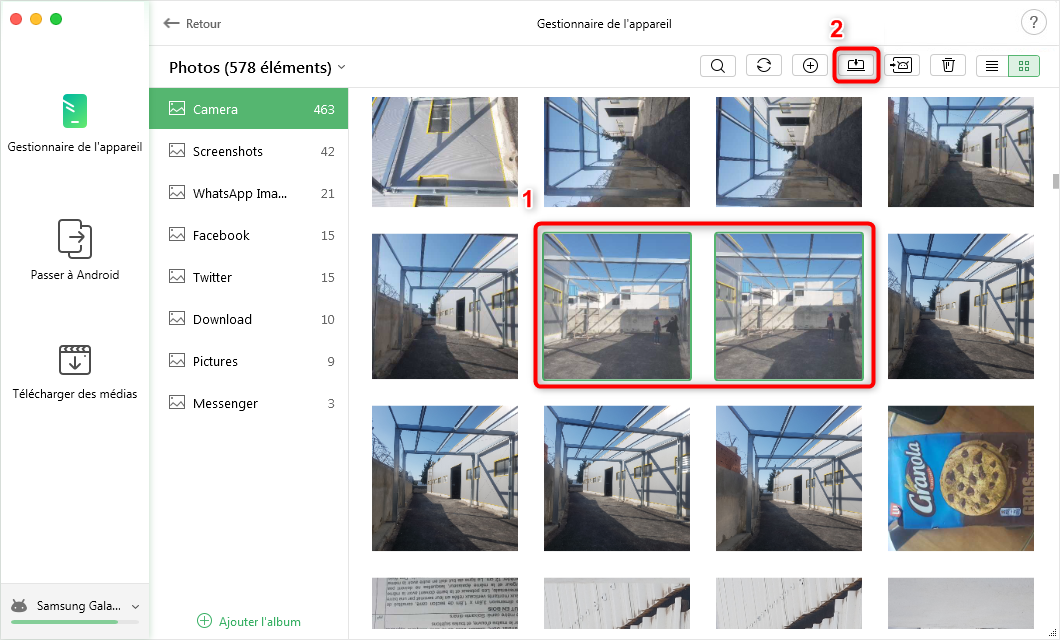
Lancer le transfert
Conclusion
Smart Switch et AnyDroid sont donc les deux solutions qui assurent le transfert des photos Samsung Galaxy S7 Edge vers Mac. Ces logiciels n’ont sûrement pas le même taux d’efficacité. Mais vu ce que nous venons de voir, il est recommandé de télécharger AnyDroid pour faire un essai gratuit.
AnyDroid – Transfert de photo pour Android
- Transférez plus de 3000 photos de l’Android vers un ordinateur Mac en moins de 32 SECONDES.
- Transférez toutes les photos telles que les images de l’appareil photo, les images téléchargées, les captures d’écran, etc.
Télécharger pour Win100% propre et sécuritaire
Télécharger pour Mac100% propre et sécuritaire
Téléchargement Gratuit* 100% propre et sécuritaire
Questions liées aux produits ? Contactez l'équipe Support à trouver une solution >





